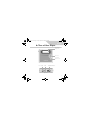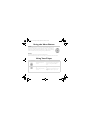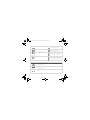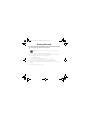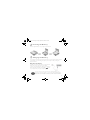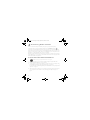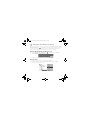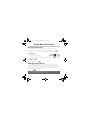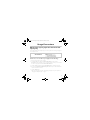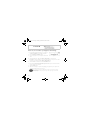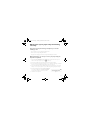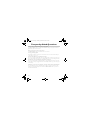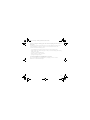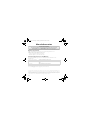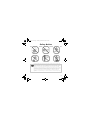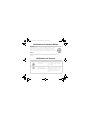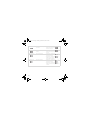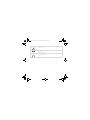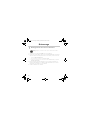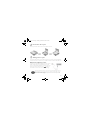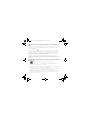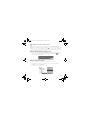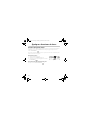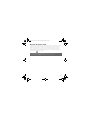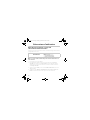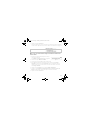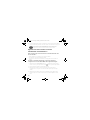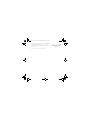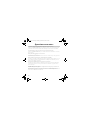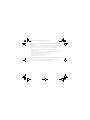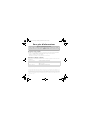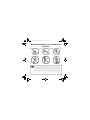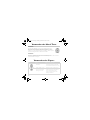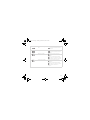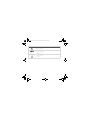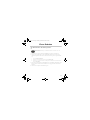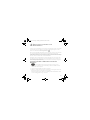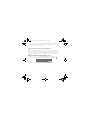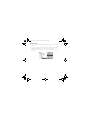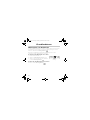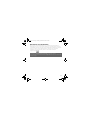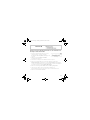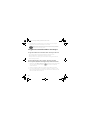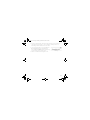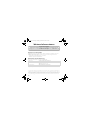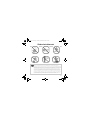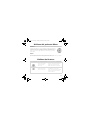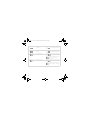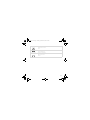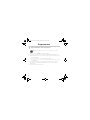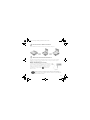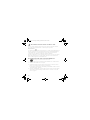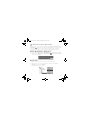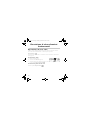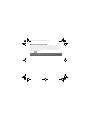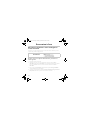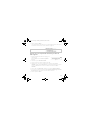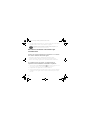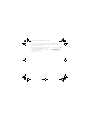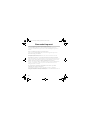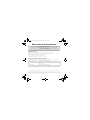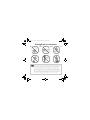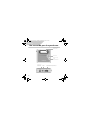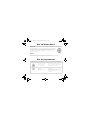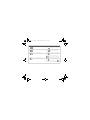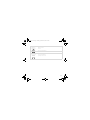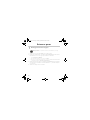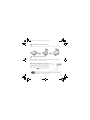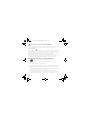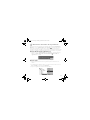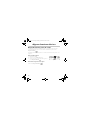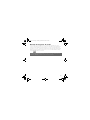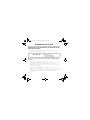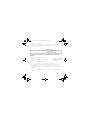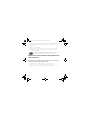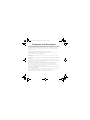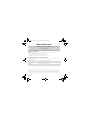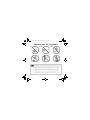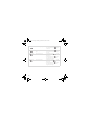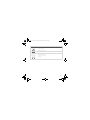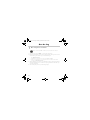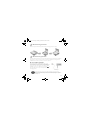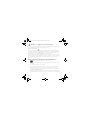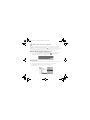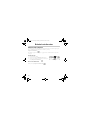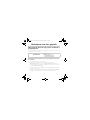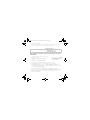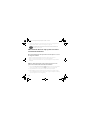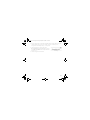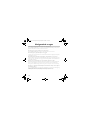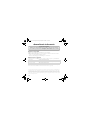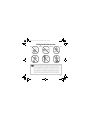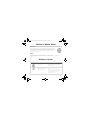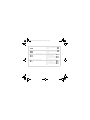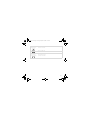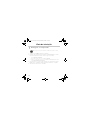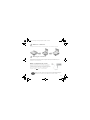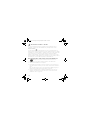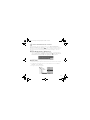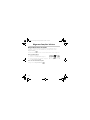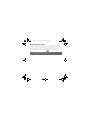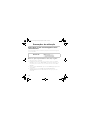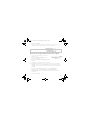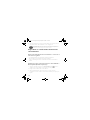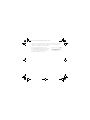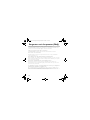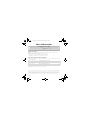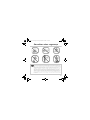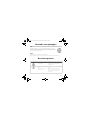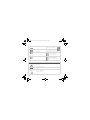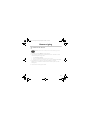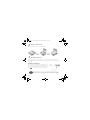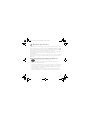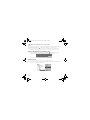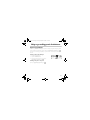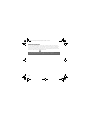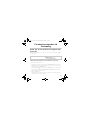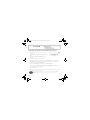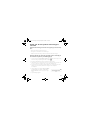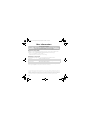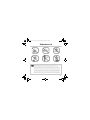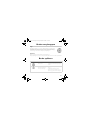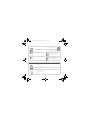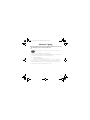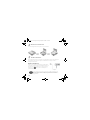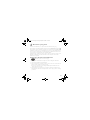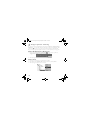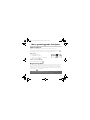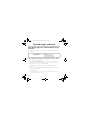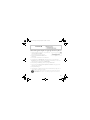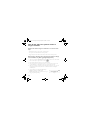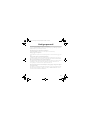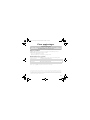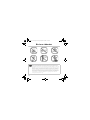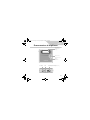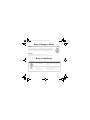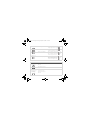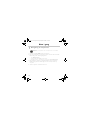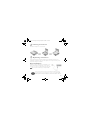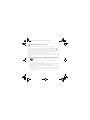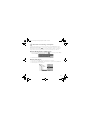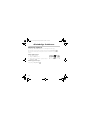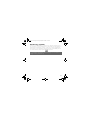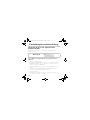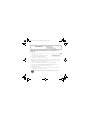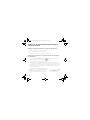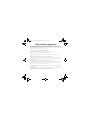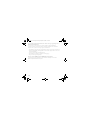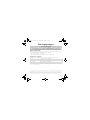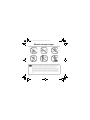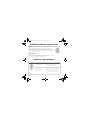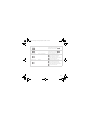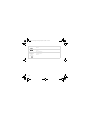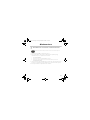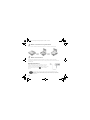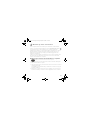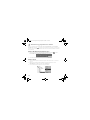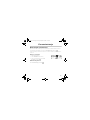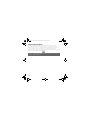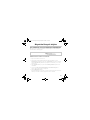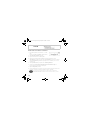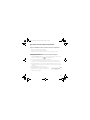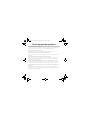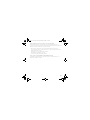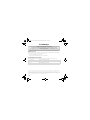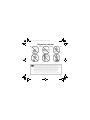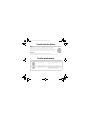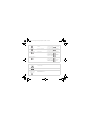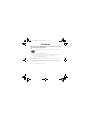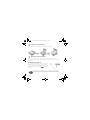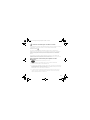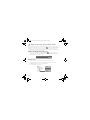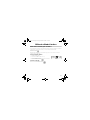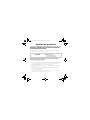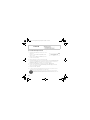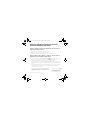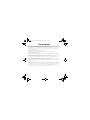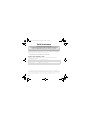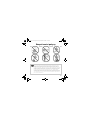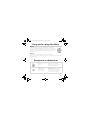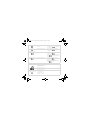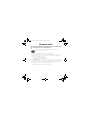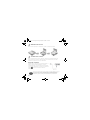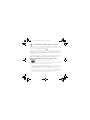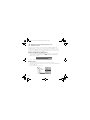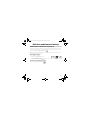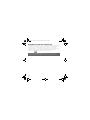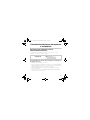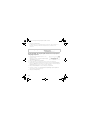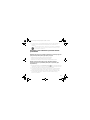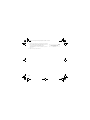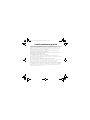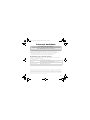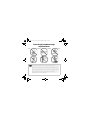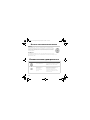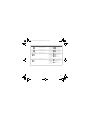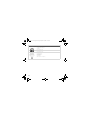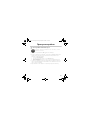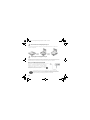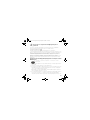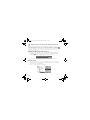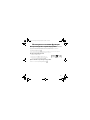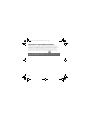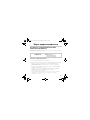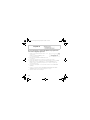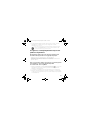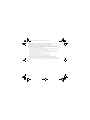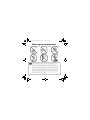Seite wird geladen ...
Seite wird geladen ...
Seite wird geladen ...
Seite wird geladen ...
Seite wird geladen ...
Seite wird geladen ...
Seite wird geladen ...
Seite wird geladen ...
Seite wird geladen ...
Seite wird geladen ...
Seite wird geladen ...
Seite wird geladen ...
Seite wird geladen ...
Seite wird geladen ...
Seite wird geladen ...
Seite wird geladen ...
Seite wird geladen ...
Seite wird geladen ...
Seite wird geladen ...
Seite wird geladen ...
Seite wird geladen ...
Seite wird geladen ...
Seite wird geladen ...
Seite wird geladen ...
Seite wird geladen ...
Seite wird geladen ...
Seite wird geladen ...
Seite wird geladen ...
Seite wird geladen ...
Seite wird geladen ...
Seite wird geladen ...
Seite wird geladen ...
Seite wird geladen ...
Seite wird geladen ...

35
Deutsch
Übersicht über Ihren Player
Ein-/Ausschalten
und
Wiedergabe/
Pause
LCD-Display
Menü-Taste
Vorderansicht
Anschluss für Ohrhörer/
Kabelfernbedienung (optional)
USB-AnschlussNetzteilanschluss
Ansicht von oben
Multi_cle.book Page 35 Monday, September 20, 2004 12:36 PM

36
Verwenden der Menü-Taste
Auswählen
Die Menü-Taste (Abbildung 1) ist eines der wichtigsten Features des
Players. Die Verwendung des Begriffs „Auswahl/Auswählen“ in diesem
Dokument bedeutet, dass Sie die Menü-Taste nach links oder rechts
drücken, um zu den gewünschten Optionen zu blättern, und die Optionen
dann durch mittiges Drücken der Menü-Taste auswählen.
Lautstärke
Sie können mithilfe der Menü-Taste auch die Lautstärke anpassen.
Drücken Sie die Menü-Taste nach oben, um die Lautstärke zu erhöhen, bzw. nach unten,
um die Lautstärke zu verringern.
Verwenden des Players
Ta s t e Funktion Hinweise zur Verwendung
Menü
• Zeigt die Menüoptionen auf
dem LCD an.
• Weitere Informationen zur Verwendung
der Menü-Taste finden Sie im Abschnitt
„Verwenden der Menü-Taste“ weiter oben.
Wiedergabe/Pause
• Schaltet den Player ein und
aus.
• Startet und unterbricht die
Wiedergabe von Titeln.
• Halten Sie diese Taste gedrückt, um den
Player ein- bzw. auszuschalten.
• Drücken Sie diese Taste im Musikmodus,
um die Titelwiedergabe zu starten.
Drücken Sie die Taste erneut, um die
Wiedergabe anzuhalten.
Abbildung 1
Multi_cle.book Page 36 Monday, September 20, 2004 12:36 PM

37
Symbol Funktion Hinweise zur Verwendung
Vorheriger
• Springt zum vorherigen
Titel.
• Halten Sie die Menü-Taste in Richtung
gedrückt, um innerhalb eines Titels
zurückzuspulen.
Weiter
• Springt zum nächsten Titel. • Halten Sie die Menü-Taste in Richtung
gedrückt, um innerhalb eines Titels
vorzuspulen.
Lauter
• Erhöht die Lautstärke. • Halten Sie die Menü-Taste in Richtung
gedrückt, um die Lautstärke schnell
zu erhöhen.
• Drücken Sie die Menü-Taste in Richtung
, und lassen Sie die Taste wieder los,
um die Lautstärke stufenweise zu erhöhen.
Leiser
• Verringert die Lautstärke. • Halten Sie die Menü-Taste in Richtung
gedrückt, um die Lautstärke schnell
zu verringern.
• Drücken Sie die Menü-Taste in Richtung
, und lassen Sie die Taste wieder los,
um die Lautstärke stufenweise zu
verringern.
Multi_cle.book Page 37 Monday, September 20, 2004 12:36 PM

38
Buchse /
Anschluss
Funktion Hinweise zur Verwendung
Netzteilanschluss
• Schließen Sie an dieser
Buchse das Netzteil an.
USB-Anschluss
• Schließen Sie an diesen
Anschluss das USB-Kabel
an.
Buchse für
Ohrhörer /
Kabelfernbedienung
(optional)
• Schließen Sie an diese
Buchse die Ohrhörer oder
die Kabelfernbedienung
(optional) an.
Multi_cle.book Page 38 Monday, September 20, 2004 12:36 PM

39
Erste Schritte
1
1
Einrichten des Computers
1. Vergewissern Sie sich, dass der Player nicht mit dem Computer verbunden ist.
2. Legen Sie die Creative MuVo
2
-CD in das CD/DVD-Laufwerk ein. Die CD müsste
automatisch gestartet werden. Wenn dies nicht der Fall ist, gehen Sie folgendermaßen
vor:
i. Starten Sie Windows-Explorer.
ii. Klicken Sie im linken Fensterbereich auf das Symbol Arbeitsplatz.
iii. Klicken Sie mit der rechten Maustaste auf das Symbol des CD/DVD-Laufwerks, und wählen Sie
die Option AutoPlay.
3. Folgen Sie den Anweisungen auf dem Bildschirm, um die Installation abzuschließen. Auf
Ihrem Computer werden Creative MediaSource™ und ggf. Windows 98 SE-Treiber
installiert.
4. Starten Sie den Computer bei Aufforderung neu.
Laden Sie den Akku des Players erst nach der Installation der Software über den
USB-Anschluss auf.
Multi_cle.book Page 39 Monday, September 20, 2004 12:36 PM

40
2
2
Einlegen der Akkus
Legen Sie den beiliegenden Akku wie nachstehend gezeigt in den Player ein.
3
3
Laden des Akkus
Zum Laden des Akkus können Sie den Player entweder über das beiliegende Netzteil an
eine Steckdose anschließen oder über das ebenfalls im Lieferumfang enthaltene USB-Kabel
mit dem USB-Anschluss des Computers verbinden.
Verwenden des Netzteils
Verbinden Sie das Netzteil, wie in Abbildung 2 gezeigt, mit
einer Steckdose sowie dem Netzteilanschluss der Players
Das erstmalige Aufladen des Akkus dauert etwa drei
Stunden. Wenn das Symbol angezeigt wird, können Sie
davon ausgehen, dass der Akku vollständig aufgeladen wurde.
Der Akku kann auch über das mitgelieferte USB-Kabel geladen werden. Weitere
Informationen erhalten Sie unter „Verwenden des USB-Kabels“ im Benutzerhandbuch.
Laden Sie den Akku des Players erst nach der Installation der Software über
den USB-Anschluss auf.
Abbildung 2
Multi_cle.book Page 40 Monday, September 20, 2004 12:36 PM

41
4
44
Übertragen von Audio- und
Datendateien
Um Ihnen einen schnellen Einstieg zu ermöglichen, ist auf dem Player bereits eine Auswahl
von Audiotiteln gespeichert. Wenn Sie sofort mit der Wiedergabe beginnen möchten,
drücken Sie einfach die Taste Wiedergabe/Pause .
Wenn Sie weitere Musiktitel auf dem Player speichern möchten, können Sie diese entweder
von entsprechenden Anbietern aus dem Internet herunterladen (siehe Abschnitt
„Herunterladen aus dem Internet“ im Benutzerhandbuch) oder Audio-CDs zur Erstellung
digitaler Dateien auf Ihrem Computer auslesen („rippen“). Weitere Informationen erhalten
Sie unter „Auslesen von Audio-CDs“ im Benutzerhandbuch.
Datendateien können ebenfalls übertragen und auf dem Player gespeichert werden. Auf
diese Weise können Sie beispielsweise eine große Datendatei von einem Computer auf
einen anderen übertragen. Das Übertragen von Datendateien auf den Player erfolgt über
die Anwendung Creative MediaSource.
So übertragen Sie Audio- und Datendateien mit Creative
MediaSource
1. Verbinden Sie den Player über das im Lieferumfang enthaltene USB-Kabel mit dem
USB-Anschluss Ihres Computers.
2. Starten Sie Creative MediaSource auf Ihrem Computer.
3. Wählen Sie im linken Fensterbereich die auf den Player zu übertragenden Dateien aus.
Ziehen Sie die Dateien per Drag & Drop auf den Player.
Weitere Informationen zum Übertragen von DRM-geschützten WMA-Dateien finden
Sie unter „Häufig gestellte Fragen“ auf Seite 50.
Trennen Sie nicht die Player-Verbindung, während Dateien übertragen werden.
Multi_cle.book Page 41 Monday, September 20, 2004 12:36 PM

42
4. Trennen Sie den Player nach Abschluss der Übertragung wieder vom Computer. Zuvor
müssen Sie den Player abmelden. Weitere Informationen finden Sie unter „ Schritt 5:
Sicheres Trennen des Players“ auf Seite 42.
5
5
Sicheres Trennen des Players
Bevor Sie den Player vom Computer trennen, verwenden Sie das Windows-Symbol
Auswerfen oder Hardware sicher trennen ( ) in der Taskleiste, um den Player sicher
zu trennen. Wenn Sie den Player nicht sicher trennen, können fehlerhafte Inhalte eine
Fehlfunktion des Players bewirken. Führen Sie folgende Schritte aus, um Ihren Player sicher
zu trennen:
Windows XP, Windows Me und Windows 2000
1. Klicken Sie in der Taskleiste auf das Symbol Hardware sicher entfernen , und
wählen Sie die Option USB-Massenspeichergerät sicher entfernen.
2. Trennen Sie bei entsprechender Aufforderung den Player vom Computer.
Multi_cle.book Page 42 Monday, September 20, 2004 12:36 PM

43
Windows 98 SE
1. Warten Sie nach Abschluss der letzten Dateiübertragung noch mindestens 10
Sekunden.
2. Klicken Sie in Windows-Explorer mit der rechten Maustaste auf das Symbol
Wechseldatenträger, und wählen Sie die Option Auswerfen.
3. Warten Sie noch etwa zehn Sekunden, und trennen Sie den Player dann vom
Computer.
Multi_cle.book Page 43 Monday, September 20, 2004 12:36 PM

44
Grundfunktionen
Wiedergeben von Audiotiteln
Um Ihnen einen schnellen Einstieg zu ermöglichen, ist auf dem Player bereits eine Auswahl
von Audiotiteln gespeichert. Wenn Sie sofort mit der Wiedergabe beginnen möchten,
drücken Sie einfach die Taste Wiedergabe/Pause .
Informationen zum Hinzufügen von Audiotiteln zu Ihrem Player finden Sie unter
„Übertragen von Audio- und Datendateien“ auf Seite 41.
So starten Sie die Wiedergabe eines Titels
1. Drücken Sie die Menü-Taste.
2. Wählen Sie das Musiksymbol (Abbildung 3) aus.
3. Wählen Sie den gewünschten Titel aus, und drücken
Sie die Taste Wiedergabe/Pause .
So halten Sie die Wiedergabe eines Titels an
Drücken Sie die Taste Wiedergabe/Pause .
Abbildung 3
Multi_cle.book Page 44 Monday, September 20, 2004 12:36 PM

45
Verwalten von Audiotiteln
Für komplexere Titelverwaltungsaufgaben, wie z. B. das Erstellen und Verwalten von
Wiedergabelisten, können Sie die Creative MediaSource Organizer-Software verwenden.
Creative MediaSource Player/Organizer ist Ihre Schaltzentrale zum Wiedergeben, Erstellen,
Organisieren und Übertragen digitaler Audiodaten. Zum Starten des Programms
doppelklicken Sie auf Ihrem Desktop auf das Creative MediaSource Player/
Organizer-Symbol .
Weitere Informationen erhalten Sie im Benutzerhandbuch auf der Installations-CD.
Wechseln Sie zu d:\manual\<Sprache>\manual.pdf. (Ersetzen Sie d:\ durch den
Laufwerksbuchstaben Ihres CD/DVD-Laufwerks und <Sprache> durch die Sprache, in der Ihnen das
Dokument vorliegt.)
Multi_cle.book Page 45 Monday, September 20, 2004 12:36 PM

46
Vorsichtsmaßnahmen
Vorgehen bei unsachgemäßer Trennung des
Players vom Computer
Wenn Ihr Player unsachgemäß vom Computer getrennt wurde, kann eine von zwei
Fehlermeldungen auf dem Display des Players angezeigt werden:
Gehen Sie in diesem Fall folgendermaßen vor, um die Dateien auf
dem Player wiederherzustellen:
1. Schließen Sie den Player wieder an den Computer an.
2. Klicken Sie in Windows-Explorer mit der rechten Maustaste auf das Symbol
Wechseldatenträger, und wählen Sie die Option Eigenschaften. In Abhängigkeit
von den Computereinstellungen sehen Sie möglicherweise ein Symbol mit dem Namen
Ihres Players an Stelle des Symbols Wechseldatenträger.
3. Klicken Sie auf der Registerkarte Extras auf die Schaltfläche Jetzt prüfen. Daraufhin
wird ein Dialogfeld angezeigt.
4. Stellen Sie sicher, dass die Option zur automatischen Behebung von
Dateisystemfehlern aktiviert ist. Alle anderen Optionen sollten deaktiviert sein.
5. Klicken Sie auf die Schaltfläche Starten.
Trennen Sie nach Abschluss der Überprüfung den Player sicher vom Computer. Siehe
„Sicheres Trennen des Players“ auf Seite 42.
Szenario A
Multi_cle.book Page 46 Monday, September 20, 2004 12:36 PM

47
Gehen Sie in diesem Fall folgendermaßen vor, um die Dateien auf
dem Player wiederherzustellen:
1. Drücken Sie die Menü-Taste (führen Sie die oben
genannten Schritte 1-6 auf Seite 48 und 49).
Der Bildschirm Recovery Mode (Abbildung 4) wird
angezeigt.
2. Wählen Sie die Option Run PC ScanDisk
(ScanDisk auf PC ausführen).
3. Verbinden Sie den Player über das USB-Kabel mit Ihrem Computer.
4. Klicken Sie in Windows-Explorer mit der rechten Maustaste auf das Symbol
Wechseldatenträger, und wählen Sie die Option Eigenschaften. In Abhängigkeit
von den Computereinstellungen sehen Sie möglicherweise ein Symbol mit dem Namen
Ihres Players an Stelle des Symbols Wechseldatenträger.
5. Klicken Sie auf der Registerkarte Extras auf die Schaltfläche Jetzt prüfen.
6. Stellen Sie sicher, dass die Option zur automatischen Behebung von
Dateisystemfehlern aktiviert ist. Alle anderen Optionen sollten deaktiviert sein.
7. Klicken Sie auf die Schaltfläche Starten.
Szenario B
Abbildung 4
Multi_cle.book Page 47 Monday, September 20, 2004 12:36 PM

48
8. Nach Abschluss der Überprüfung können Sie den Player sicher vom Computer
trennen. Siehe „Sicheres Trennen des Players“ auf Seite 42.
Vorgehen bei Funktionsfehlern des Players
In folgenden Fällen können Funktionsfehler des Players auftreten:
• Ihr Computer reagiert nicht mehr, während Dateien übertragen werden.
• Ein Stromausfall tritt ein, während Dateien übertragen werden.
• Ihr Player wurde vom Computer getrennt oder Dateien wurden gelöscht, während
Dateien übertragen wurden.
In diesen Fällen können Sie versuchen, den Player mit dem
Recovery Mode (Wiederherstellungsmodus) wiederherzustellen:
1. Halten Sie die Taste Wiedergabe/Pause ( ) gedrückt, bis der Player ausgeschaltet
wird. Sollte das Ausschalten des Players nicht möglich sein, fahren Sie mit dem
nächsten Schritt fort.
2. Ziehen Sie alle Kabel vom Player ab, und nehmen Sie den Akku aus dem Gerät.
3. Legen Sie den Akku wieder ein, und schalten Sie den Player ein. Prüfen Sie, ob der
Player ordnungsgemäß funktioniert. Wenn nicht, entfernen Sie den Akku erneut, und
fahren Sie mit dem nächsten Schritt fort.
Wenn weiterhin Probleme mit dem Player auftreten, müssen Sie die Option Format
all (Alles formatieren) wählen, um den Speicher des Players zu bereinigen. Dadurch
werden alle Dateien vom Player gelöscht.
Multi_cle.book Page 48 Monday, September 20, 2004 12:36 PM

49
4. Drücken Sie die Menü-Taste, und halten Sie diese gedrückt. Legen Sie den Akku bei
gedrückter Menü-Taste wieder ein, oder verbinden Sie den Player über das im
Lieferumfang enthaltene Netzteil mit einer Steckdose.
5. Lassen Sie die Menü-Taste los, wenn der Bildschirm
Recovery Mode angezeigt wird (Abbildung 5).
Wenn die Recovery Mode-Meldung nicht angezeigt
wird, wiederholen Sie die Schritte 2 und 3.
6. Wählen Sie die Wiederherstellungsaktionen aus.
Abbildung 5
Multi_cle.book Page 49 Monday, September 20, 2004 12:36 PM

50
Häufig gestellte Fragen
Wo erhalte ich offizielle Informationen zu meinem Player?
Updates und Downloads für Ihren Player sowie weitere Player und Zubehör von Creative
finden Sie unter www.creative.com.
Wo ist Zubehör für meinen Player erhältlich?
Die neuesten Informationen zu Zubehör finden Sie unter www.creative.com.
Kann ich mit dem Player joggen?
Der Player sollte nach Möglichkeit nicht den kontinuierlichen Erschütterungen ausgesetzt
werden, wie sie beim Joggen oder Laufen auftreten.
Kann der Player als tragbarer Datenspeicher verwendet werden?
Ja. Für eine schnelle Übertragung auf den oder vom Player können Sie das mitgelieferte
USB-Kabel verwenden. Verwenden Sie zur Verwaltung von Datendateien die Anwendung
Creative MediaSource oder Windows Explorer.
Soll der Player am Netzteil angeschlossen bleiben?
Nein. Nach dem Laden des Akkus oder der Verwendung des Players sollten Sie ihn vom
Netzteil trennen. Wenn er angeschlossen bleibt, erhitzt sich der Player. Dadurch können
Player und Akku beschädigt werden.
Kann ich ein ähnliches, handelsübliches Netzteil kaufen, wenn mein Netzteil
verloren geht oder beschädigt wird?
Nein. Wenn das Netzteil mit Ihrem Player nicht kompatibel ist, wird der Player
möglicherweise beschädigt. Bestellen Sie bei Bedarf ein Ersatznetzteil direkt von Creative
unter www.creative.com oder bei Ihrem Creative-Händler vor Ort.
Multi_cle.book Page 50 Monday, September 20, 2004 12:36 PM

51
Der Akku muss sehr häufig geladen werden. Kann ich etwas beachten, damit er
länger hält?
Ganz allgemein wird durch jeden Zugriff des Players auf die Festplatte Akkustrom
verbraucht. Deshalb ist es nicht zu empfehlen, den Player bis zur Kapazitätsgrenze zu füllen.
Einige Vorgänge erfordern allerdings höhere Akkuleistung:
• Eine lange Zeitlimiteinstellung für die Hintergrundbeleuchtung. Durch Einstellung eines
kürzeren Zeitlimits können Sie die Batterien schonen.
• Ein starker Anzeigekontrast. Halten Sie den Player so, dass Sie die Anzeige lesen können,
ohne einen starken Kontrast einzustellen.
• Häufiger Gebrauch des schnellen Vor- oder Rücklaufs.
• Häufiges Ein- und Ausschalten des Players.
• Intensive Nutzung bei hoher Lautstärke.
Können WMA-Dateien mit DRM-Schutz auf den Player übertragen werden?
Ja. Übertragen Sie DRM-geschützte WMA-Dateien mithilfe von Creative MediaSource oder
Windows Media Player auf Ihren Player.
Multi_cle.book Page 51 Monday, September 20, 2004 12:36 PM

52
Weitere Informationen
Registrieren Sie Ihr Produkt!
Die Registrierung Ihres Produkts, die Sie entweder während der Installation oder unter
www.creative.com/register vornehmen können, bietet Ihnen folgende Vorteile:
• Kundendienst und Produktsupport von Creative
• Exklusive Updates bei Werbeaktionen
Kundendienst und Gewährleistung
Informationen dazu finden Sie auf der Installations-CD.
(Ersetzen Sie d:\ durch den Laufwerksbuchstaben Ihres CD/DVD-Laufwerks, <Region> durch Ihre
Region und <Sprache> durch die Sprache des Dokuments.)
Kundendienst d:\support\<Sprache>\support.pdf
Gewährleistung d:\warranty\<Region>\<Sprache>\warranty.pdf
Bewahren Sie den Kaufnachweis während des
Gewährleistungszeitraums auf.
Benutzerhandbuch d:\manual\<Sprache>\manual.pdf
Creative Knowledge Base
Nutzen Sie bei technischen Fragen die rund um die Uhr zur Verfügung stehende
Knowledge Base von Creative. Besuchen Sie unsere Website unter www.creative.com,
und wählen Sie Ihre Region.
Copyright © 2004, Creative Technology Ltd. Alle Rechte vorbehalten. Das Creative-Logo, MuVo und Creative MediaSource
sind Marken oder eingetragene Marken von Creative Technology Ltd. in den USA und/oder anderen Ländern. Microsoft,
MS-DOS und das Windows-Logo sind eingetragene Marken der Microsoft Corporation. Alle anderen Produkte sind Marken
oder eingetragene Marken ihrer jeweiligen Eigentümer und werden als solche anerkannt. Die Spezifikationen können ohne
vorherige Ankündigung geändert werden. Der tatsächliche Inhalt kann vom Inhalt dieses Dokuments leicht abweichen.
Multi_cle.book Page 52 Monday, September 20, 2004 12:36 PM

53
Sicherheitshinweis
Wie bei anderen Geräten zur Speicherung digitaler Mediendaten sollten auch Ihre
Player-Daten regelmäßig gesichert werden. Wir empfehlen daher die Beachtung der in
dieser Broschüre beschriebenen Vorsichtsmaßnahmen zur Verwendung sowie die
regelmäßige Sicherung Ihrer Player-Daten. Creative übernimmt in keinem Fall die Haftung
für indirekte, zufällig entstandene, spezielle Schäden oder Folgeschäden, die einer Person
durch Fahrlässigkeit seitens Creative entstanden sind. Des Weiteren haftet Creative nicht
für Gewinnverlust, entgangene Gewinne und Einnahmen oder Datenverlust, die durch
dieses Gerät entstanden oder mit ihm verbunden sind, und zwar auch dann nicht, wenn
Creative von der Möglichkeit solcher Schäden in Kenntnis gesetzt wurde. In keinem Fall
übersteigt die Haftung von Creative für Schäden die von Ihnen für das Gerät entrichtete
Kaufsumme, und zwar unabhängig von der Art des Anspruchs. In einigen Ländern/Staaten
ist die Einschränkung oder der Haftungsausschluss für zufällig entstandene Schäden oder
Folgeschäden nicht zulässig, daher treffen diese möglicherweise nicht auf Sie zu.
Multi_cle.book Page 53 Monday, September 20, 2004 12:36 PM
Seite wird geladen ...
Seite wird geladen ...
Seite wird geladen ...
Seite wird geladen ...
Seite wird geladen ...
Seite wird geladen ...
Seite wird geladen ...
Seite wird geladen ...
Seite wird geladen ...
Seite wird geladen ...
Seite wird geladen ...
Seite wird geladen ...
Seite wird geladen ...
Seite wird geladen ...
Seite wird geladen ...
Seite wird geladen ...
Seite wird geladen ...
Seite wird geladen ...
Seite wird geladen ...
Seite wird geladen ...
Seite wird geladen ...
Seite wird geladen ...
Seite wird geladen ...
Seite wird geladen ...
Seite wird geladen ...
Seite wird geladen ...
Seite wird geladen ...
Seite wird geladen ...
Seite wird geladen ...
Seite wird geladen ...
Seite wird geladen ...
Seite wird geladen ...
Seite wird geladen ...
Seite wird geladen ...
Seite wird geladen ...
Seite wird geladen ...
Seite wird geladen ...
Seite wird geladen ...
Seite wird geladen ...
Seite wird geladen ...
Seite wird geladen ...
Seite wird geladen ...
Seite wird geladen ...
Seite wird geladen ...
Seite wird geladen ...
Seite wird geladen ...
Seite wird geladen ...
Seite wird geladen ...
Seite wird geladen ...
Seite wird geladen ...
Seite wird geladen ...
Seite wird geladen ...
Seite wird geladen ...
Seite wird geladen ...
Seite wird geladen ...
Seite wird geladen ...
Seite wird geladen ...
Seite wird geladen ...
Seite wird geladen ...
Seite wird geladen ...
Seite wird geladen ...
Seite wird geladen ...
Seite wird geladen ...
Seite wird geladen ...
Seite wird geladen ...
Seite wird geladen ...
Seite wird geladen ...
Seite wird geladen ...
Seite wird geladen ...
Seite wird geladen ...
Seite wird geladen ...
Seite wird geladen ...
Seite wird geladen ...
Seite wird geladen ...
Seite wird geladen ...
Seite wird geladen ...
Seite wird geladen ...
Seite wird geladen ...
Seite wird geladen ...
Seite wird geladen ...
Seite wird geladen ...
Seite wird geladen ...
Seite wird geladen ...
Seite wird geladen ...
Seite wird geladen ...
Seite wird geladen ...
Seite wird geladen ...
Seite wird geladen ...
Seite wird geladen ...
Seite wird geladen ...
Seite wird geladen ...
Seite wird geladen ...
Seite wird geladen ...
Seite wird geladen ...
Seite wird geladen ...
Seite wird geladen ...
Seite wird geladen ...
Seite wird geladen ...
Seite wird geladen ...
Seite wird geladen ...
Seite wird geladen ...
Seite wird geladen ...
Seite wird geladen ...
Seite wird geladen ...
Seite wird geladen ...
Seite wird geladen ...
Seite wird geladen ...
Seite wird geladen ...
Seite wird geladen ...
Seite wird geladen ...
Seite wird geladen ...
Seite wird geladen ...
Seite wird geladen ...
Seite wird geladen ...
Seite wird geladen ...
Seite wird geladen ...
Seite wird geladen ...
Seite wird geladen ...
Seite wird geladen ...
Seite wird geladen ...
Seite wird geladen ...
Seite wird geladen ...
Seite wird geladen ...
Seite wird geladen ...
Seite wird geladen ...
Seite wird geladen ...
Seite wird geladen ...
Seite wird geladen ...
Seite wird geladen ...
Seite wird geladen ...
Seite wird geladen ...
Seite wird geladen ...
Seite wird geladen ...
Seite wird geladen ...
Seite wird geladen ...
Seite wird geladen ...
Seite wird geladen ...
Seite wird geladen ...
Seite wird geladen ...
Seite wird geladen ...
Seite wird geladen ...
Seite wird geladen ...
Seite wird geladen ...
Seite wird geladen ...
Seite wird geladen ...
Seite wird geladen ...
Seite wird geladen ...
Seite wird geladen ...
Seite wird geladen ...
Seite wird geladen ...
Seite wird geladen ...
Seite wird geladen ...
Seite wird geladen ...
Seite wird geladen ...
Seite wird geladen ...
Seite wird geladen ...
Seite wird geladen ...
Seite wird geladen ...
Seite wird geladen ...
Seite wird geladen ...
Seite wird geladen ...
Seite wird geladen ...
Seite wird geladen ...
Seite wird geladen ...
Seite wird geladen ...
Seite wird geladen ...
Seite wird geladen ...
Seite wird geladen ...
Seite wird geladen ...
Seite wird geladen ...
Seite wird geladen ...
Seite wird geladen ...
Seite wird geladen ...
Seite wird geladen ...
Seite wird geladen ...
Seite wird geladen ...
Seite wird geladen ...
Seite wird geladen ...
Seite wird geladen ...
Seite wird geladen ...
Seite wird geladen ...
Seite wird geladen ...
Seite wird geladen ...
Seite wird geladen ...
Seite wird geladen ...
Seite wird geladen ...
Seite wird geladen ...
-
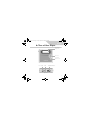 1
1
-
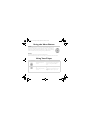 2
2
-
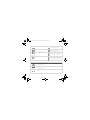 3
3
-
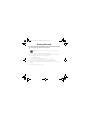 4
4
-
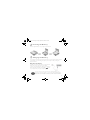 5
5
-
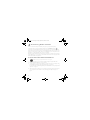 6
6
-
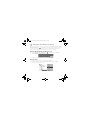 7
7
-
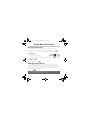 8
8
-
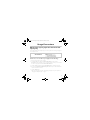 9
9
-
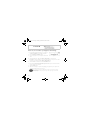 10
10
-
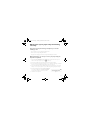 11
11
-
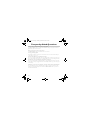 12
12
-
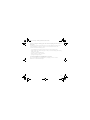 13
13
-
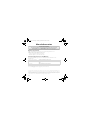 14
14
-
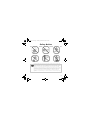 15
15
-
 16
16
-
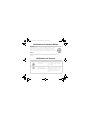 17
17
-
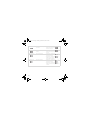 18
18
-
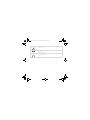 19
19
-
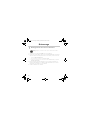 20
20
-
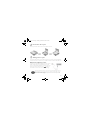 21
21
-
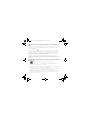 22
22
-
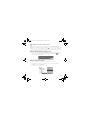 23
23
-
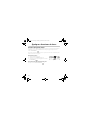 24
24
-
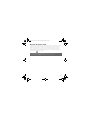 25
25
-
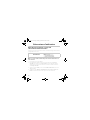 26
26
-
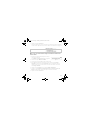 27
27
-
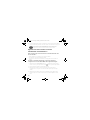 28
28
-
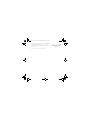 29
29
-
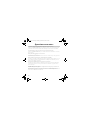 30
30
-
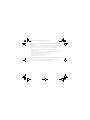 31
31
-
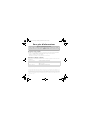 32
32
-
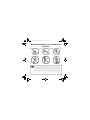 33
33
-
 34
34
-
 35
35
-
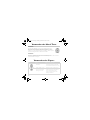 36
36
-
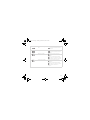 37
37
-
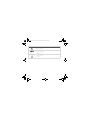 38
38
-
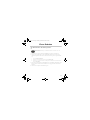 39
39
-
 40
40
-
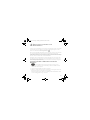 41
41
-
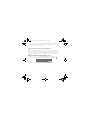 42
42
-
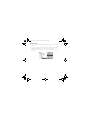 43
43
-
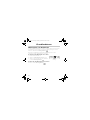 44
44
-
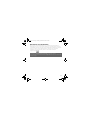 45
45
-
 46
46
-
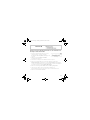 47
47
-
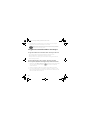 48
48
-
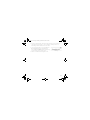 49
49
-
 50
50
-
 51
51
-
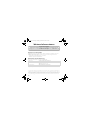 52
52
-
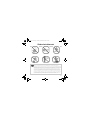 53
53
-
 54
54
-
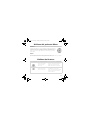 55
55
-
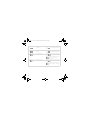 56
56
-
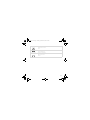 57
57
-
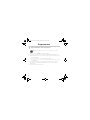 58
58
-
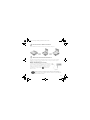 59
59
-
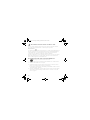 60
60
-
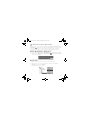 61
61
-
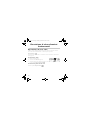 62
62
-
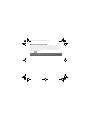 63
63
-
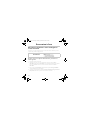 64
64
-
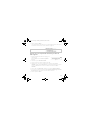 65
65
-
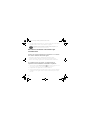 66
66
-
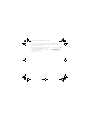 67
67
-
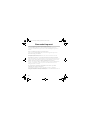 68
68
-
 69
69
-
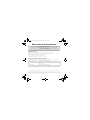 70
70
-
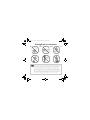 71
71
-
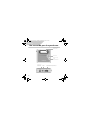 72
72
-
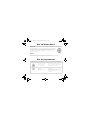 73
73
-
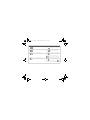 74
74
-
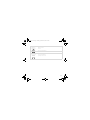 75
75
-
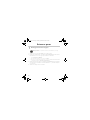 76
76
-
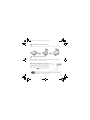 77
77
-
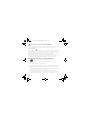 78
78
-
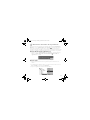 79
79
-
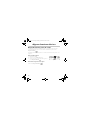 80
80
-
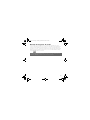 81
81
-
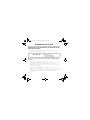 82
82
-
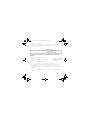 83
83
-
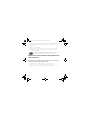 84
84
-
 85
85
-
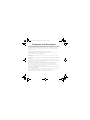 86
86
-
 87
87
-
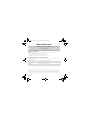 88
88
-
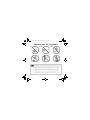 89
89
-
 90
90
-
 91
91
-
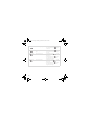 92
92
-
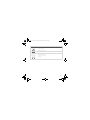 93
93
-
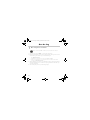 94
94
-
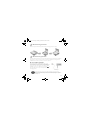 95
95
-
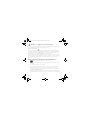 96
96
-
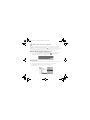 97
97
-
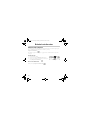 98
98
-
 99
99
-
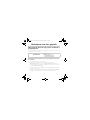 100
100
-
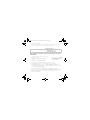 101
101
-
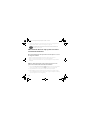 102
102
-
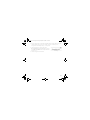 103
103
-
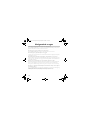 104
104
-
 105
105
-
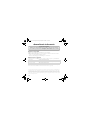 106
106
-
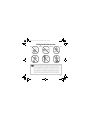 107
107
-
 108
108
-
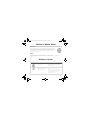 109
109
-
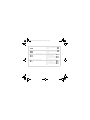 110
110
-
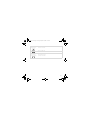 111
111
-
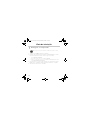 112
112
-
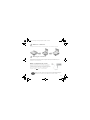 113
113
-
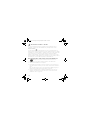 114
114
-
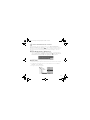 115
115
-
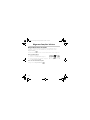 116
116
-
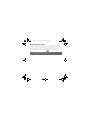 117
117
-
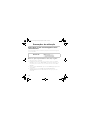 118
118
-
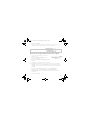 119
119
-
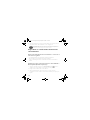 120
120
-
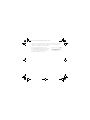 121
121
-
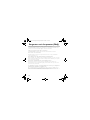 122
122
-
 123
123
-
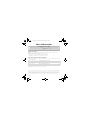 124
124
-
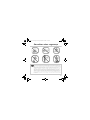 125
125
-
 126
126
-
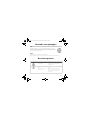 127
127
-
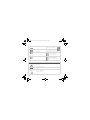 128
128
-
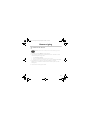 129
129
-
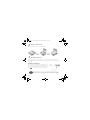 130
130
-
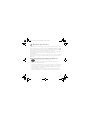 131
131
-
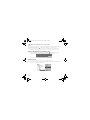 132
132
-
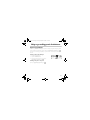 133
133
-
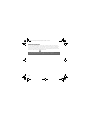 134
134
-
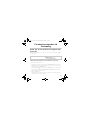 135
135
-
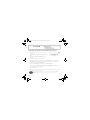 136
136
-
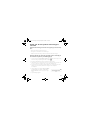 137
137
-
 138
138
-
 139
139
-
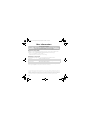 140
140
-
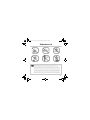 141
141
-
 142
142
-
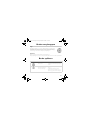 143
143
-
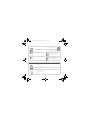 144
144
-
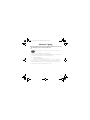 145
145
-
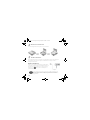 146
146
-
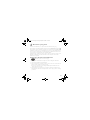 147
147
-
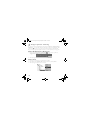 148
148
-
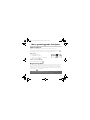 149
149
-
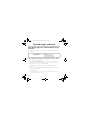 150
150
-
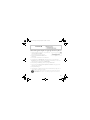 151
151
-
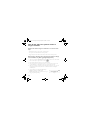 152
152
-
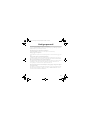 153
153
-
 154
154
-
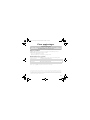 155
155
-
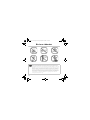 156
156
-
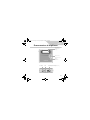 157
157
-
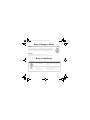 158
158
-
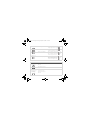 159
159
-
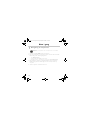 160
160
-
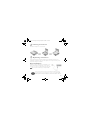 161
161
-
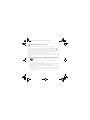 162
162
-
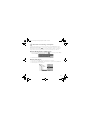 163
163
-
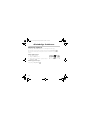 164
164
-
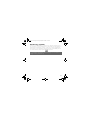 165
165
-
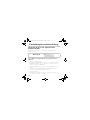 166
166
-
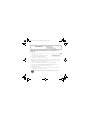 167
167
-
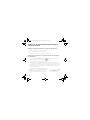 168
168
-
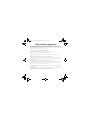 169
169
-
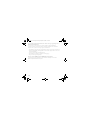 170
170
-
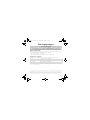 171
171
-
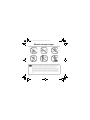 172
172
-
 173
173
-
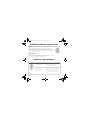 174
174
-
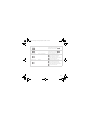 175
175
-
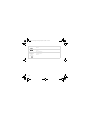 176
176
-
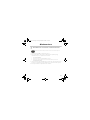 177
177
-
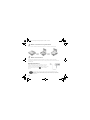 178
178
-
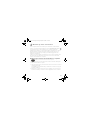 179
179
-
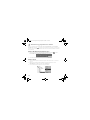 180
180
-
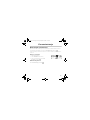 181
181
-
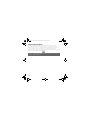 182
182
-
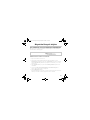 183
183
-
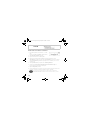 184
184
-
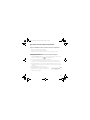 185
185
-
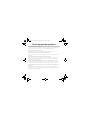 186
186
-
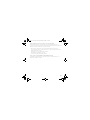 187
187
-
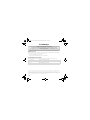 188
188
-
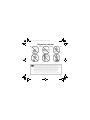 189
189
-
 190
190
-
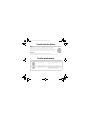 191
191
-
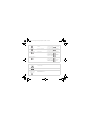 192
192
-
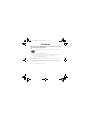 193
193
-
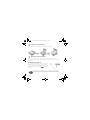 194
194
-
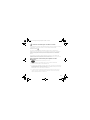 195
195
-
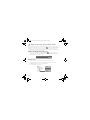 196
196
-
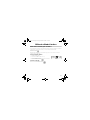 197
197
-
 198
198
-
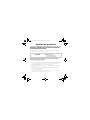 199
199
-
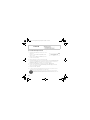 200
200
-
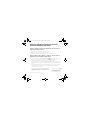 201
201
-
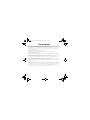 202
202
-
 203
203
-
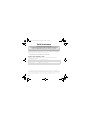 204
204
-
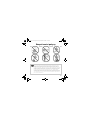 205
205
-
 206
206
-
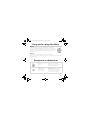 207
207
-
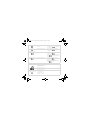 208
208
-
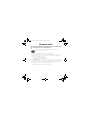 209
209
-
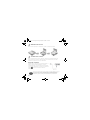 210
210
-
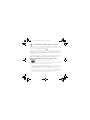 211
211
-
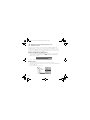 212
212
-
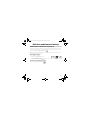 213
213
-
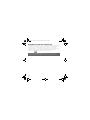 214
214
-
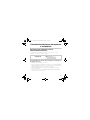 215
215
-
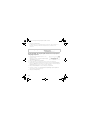 216
216
-
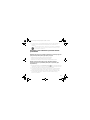 217
217
-
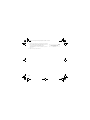 218
218
-
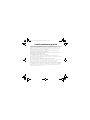 219
219
-
 220
220
-
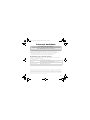 221
221
-
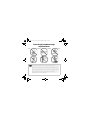 222
222
-
 223
223
-
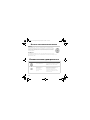 224
224
-
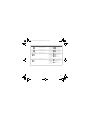 225
225
-
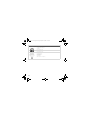 226
226
-
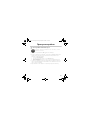 227
227
-
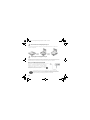 228
228
-
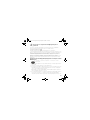 229
229
-
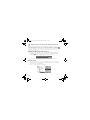 230
230
-
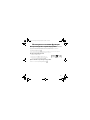 231
231
-
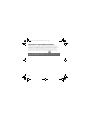 232
232
-
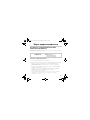 233
233
-
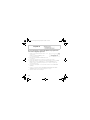 234
234
-
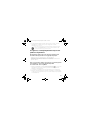 235
235
-
 236
236
-
 237
237
-
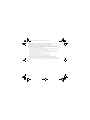 238
238
-
 239
239
-
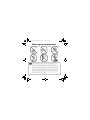 240
240
Creative MuVo 2 Benutzerhandbuch
- Typ
- Benutzerhandbuch
- Dieses Handbuch eignet sich auch für
in anderen Sprachen
- English: Creative MuVo 2 User manual
- français: Creative MuVo 2 Manuel utilisateur
- español: Creative MuVo 2 Manual de usuario
- italiano: Creative MuVo 2 Manuale utente
- русский: Creative MuVo 2 Руководство пользователя
- Nederlands: Creative MuVo 2 Handleiding
- português: Creative MuVo 2 Manual do usuário
- dansk: Creative MuVo 2 Brugermanual
- polski: Creative MuVo 2 Instrukcja obsługi
- čeština: Creative MuVo 2 Uživatelský manuál
- svenska: Creative MuVo 2 Användarmanual
- suomi: Creative MuVo 2 Ohjekirja
Verwandte Artikel
-
Creative Zen Touch QSB Benutzerhandbuch
-
Musica MUVO TX FM Benutzerhandbuch
-
Creative MuVo Slim Benutzerhandbuch
-
Creative Zen Vision M Benutzerhandbuch
-
Creative Zen Vision M Schnellstartanleitung
-
Creative MuVo V200 Bedienungsanleitung
-
Creative Muvo V200_QSG Benutzerhandbuch
-
Creative Zen Touch QSB Benutzerhandbuch
-
Creative Zen Micro Schnellstartanleitung
-
Creative Zen Sleek Photo Bedienungsanleitung